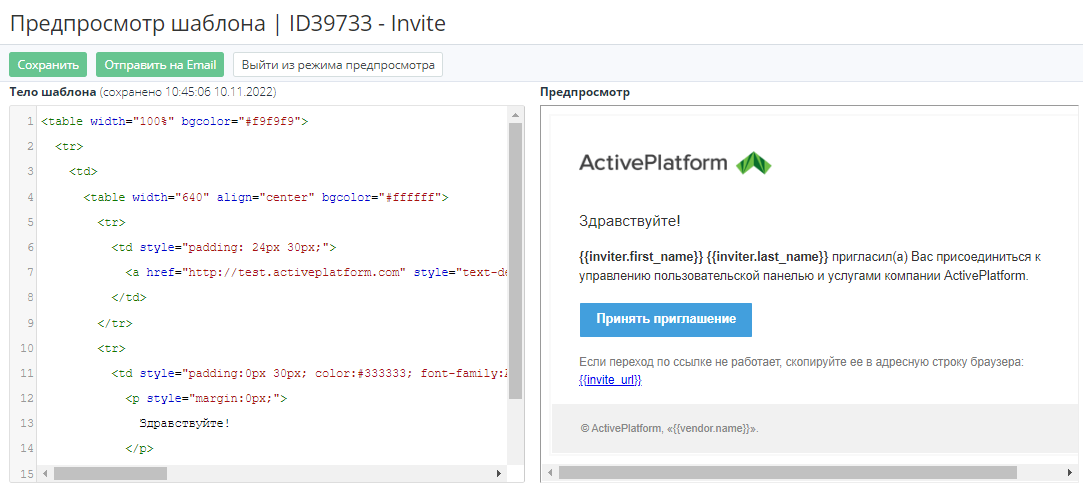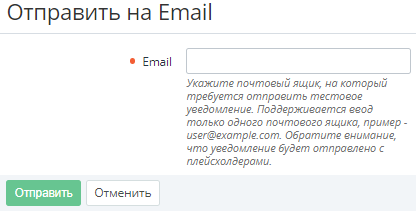Просмотр и изменение шаблона уведомления
Внесенные в шаблон уведомлений изменения автоматически делегируются нижестоящим реселлерам, которые не вносили изменений в соответствующий шаблон (подробнее см. Делегирование шаблонов интерфейса, шаблонов уведомлений, событий уведомлений и категорий уведомлений).
Изменения, внесенные в унаследованный шаблон уведомлений (для реселлера) или в шаблон уведомлений, установленный по умолчанию (для оператора), могут быть отменены (см. Восстановление состояния шаблона уведомлений).
Для просмотра и изменения шаблона уведомлений доступны следующие операции:
Просмотр и изменение информации о шаблоне уведомления
Чтобы просмотреть и изменить информацию о шаблоне уведомлений любого типа:
- Перейдите в раздел Шаблоны уведомлений (см. Навигация по Панели управления Оператора). Отобразится список шаблонов уведомлений (см. Просмотр списка шаблонов уведомлений).
- Нажмите ID или название нужного шаблона. Отобразится страница с информацией о выбранном шаблоне уведомлений. Страница содержит следующие вкладки:
- Общая информация — параметры, указанные при создании шаблона в зависимости от типа уведомлений (см. Создание шаблона уведомления), а также следующие элементы:
- Установлен:
- Да — шаблон уведомлений установлен по умолчанию. Может быть только для оператора. Подробнее см. Наследование настроек реселлера.
- Нет — шаблон уведомлений создан позже или унаследован.
- Изменен:
- Да — шаблон уведомлений был обновлен менеджером (см. Просмотр и изменение шаблона уведомления).
- Нет — в следующих случаях:
- Шаблон уведомлений создан менеджером.
- Шаблон уведомлений делегирован от вышестоящего реселлера и соответствует состоянию шаблона уведомлений вышестоящего реселлера (см. Сравнение и обновление шаблона уведомлений).
- Обработчики событий — список обработчиков событий, которые используют этот шаблон (см. Управление событиями уведомлений).
- Установлен:
- Сравнение и обновление — вкладка для редактирования и сравнения текущего состояния шаблона уведомления с состоянием соответствующего шаблона у вышестоящего реселлера. Вкладка отображается только для шаблонов, которые были делегированы вышестоящим реселлером и для шаблонов, установленных по умолчанию (для оператора). Подробнее см. Сравнение и обновление шаблона уведомлений.
- Журнал событий — история изменений шаблона (см. Просмотр журнала событий объекта).
- Общая информация — параметры, указанные при создании шаблона в зависимости от типа уведомлений (см. Создание шаблона уведомления), а также следующие элементы:
- Если требуется изменить шаблон уведомлений:
- На вкладке Общая информация отредактируйте параметры, доступные для изменения. Для унаследованных шаблонов (для реселлеров) и шаблонов, установленных по умолчанию (только для оператора) изменения также могут быть внесены в режиме сравнения на вкладке Сравнение и обновление (см. Сравнение и обновление шаблонов интерфейса).
- Нажмите Сохранить.
Предпросмотр email-уведомления
В режиме предпросмотра вы можете редактировать шаблон email-уведомлений и видеть, как выглядит для получателя сверстанный итоговый шаблон с учетом HTML-форматирования. Плейсхолдеры при этом отображаются как есть, без вывода соответствующей информации.
Чтобы войти в режим предпросмотра, на странице с информацией о выбранном шаблона email-уведомления в группе Тело шаблона нажмите Перейти в режим предпросмотра. Отобразится страница Предпросмотр шаблона с двумя полями:
- Левое поле — Тело шаблона, исходный текст шаблона и время его последнего сохранения.
- Правое поле — Предпросмотр, то, как выглядит для получателя сверстанный итоговый шаблон с учетом HTML-форматирования.
Если требуется изменить шаблон email-уведомлений:
- В левом поле измените исходный текст шаблона.
- В правом поле проверьте, как выглядит шаблон с учетом изменений.
- Нажмите Сохранить.
Чтобы вернуться на страницу с информацией о выбранном шаблоне email-уведомления, нажмите Выйти из режима предпросмотра.
Отправка тестового email-уведомления
Вы можете отправить тестовое email-уведомление, чтобы проверить, как оно выглядит для получателя с учетом его почтового клиента:
- На странице с информацией о выбранном шаблоне email-уведомлений или в режиме предпросмотра нажмите Отправить на Email. Отобразится страница Отправить на Email.
- В поле Email ведите адрес получателя тестового уведомления.
- Нажмите Отправить. Платформа отправит тестовое email-уведомление в соответствии с выбранным шаблоном с учетом HTML-формирования.
В тестовом уведомлении плейсхолдеры отображаются как есть, без вывода соответствующей информации, а имя отправителя отсутствует.
Сохранение шаблона email-уведомлений в HTML
Чтобы сохранить на локальный компьютер шаблон email-уведомлений в HTML-файл, на странице с информацией о выбранном шаблоне email-уведомлений нажмите Скачать шаблон. Будет скачан HTML-файл, в названии которого содержится ID шаблона и время сохранения.